
Innehållsförteckning:
- Steg 1: Räkna golfbollen elektroniskt
- Steg 2: Installera sensorerna på målkortet
- Steg 3: Anslut sensorerna på målkortet
- Steg 4: Bygga resultattavlan
- Steg 5: Designa resultattavlan
- Steg 6: Spelinmatningsknappar (switchar) och fodral
- Steg 7: Komponenter på resultattavlan
- Steg 8: Arduino-bänkuppställning
- Steg 9: Arduino -kod
- Steg 10: Montering av komponenterna
- Steg 11: Sätta ihop allt
- Steg 12: Efterskrift
- Författare John Day [email protected].
- Public 2024-01-30 12:37.
- Senast ändrad 2025-01-23 15:10.
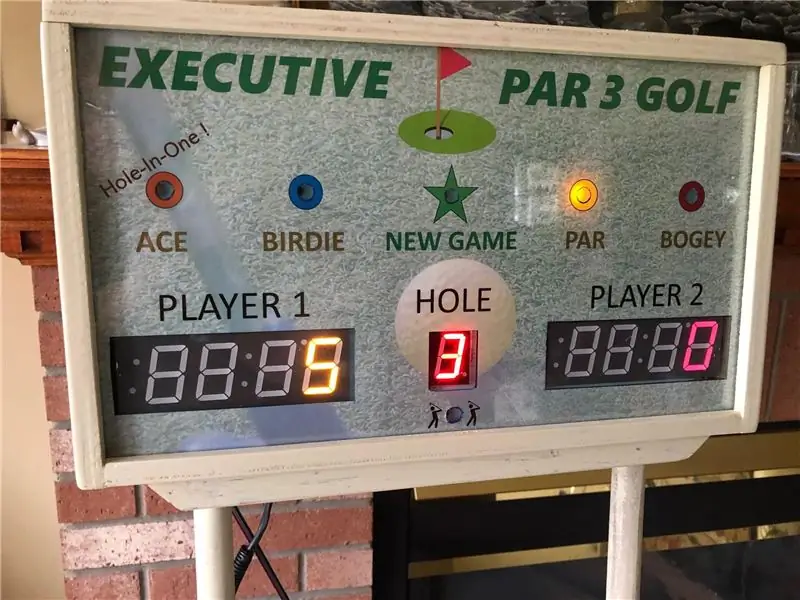
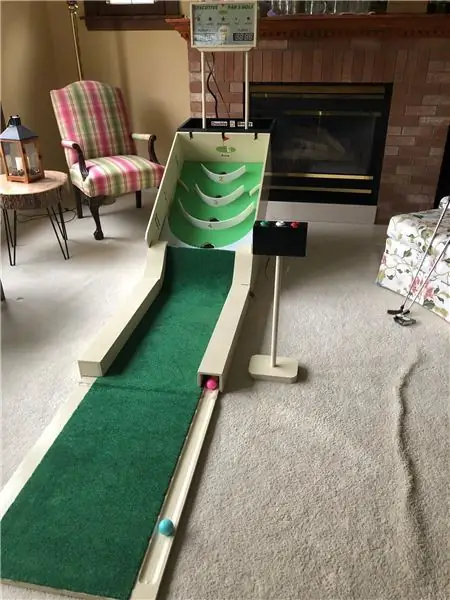
Jag har nyligen lagt ut en Instructable om att bygga ett roligt puttspel som är bärbart och kan spelas både inne och ute. Det kallas "Executive Par 3 Golf Game". Jag konstruerade ett replikkort för att spela in varje spelares poäng för 9 "hål". Som i riktig golf vinner den lägsta poängen.
Jag fick tänka; tänk om jag kunde hålla reda på poäng automatiskt?
Steg 1: Räkna golfbollen elektroniskt

Jag behövde hitta ett sätt att räkna en rullad golfboll när den föll genom ett målhål. Kom ihåg att varje hål har ett annat poängvärde, där "ess" -hålet har det lägsta poängvärdet. Jag har använt infraröda (IR) break-beam-sensorer på tidigare spel och tänkte att jag skulle införliva dem i det här spelet också. Jag använde en produkt från Adafruit Industries som kallades”IR Break Beam Sensor - 3 mm LED”. Produkt -ID är 2167:
www.adafruit.com/product/2167
De säljs i par (sändare och mottagare) och erbjuder ett enkelt sätt att upptäcka rörelse. De arbetar upp till 10 tum från varandra och kan drivas av Arduino 5V strömförsörjning. Du kan använda dessa med Arduino inbyggt pull-up-motstånd, så det behövs inte ett separat motstånd. Sändaren skickar ut en IR -stråle och mottagaren, mittemot den, är känslig för detta IR -ljus. Om något fast passerar genom strålen (som en golfboll) är strålen trasig och mottagaren kan programmeras för att meddela dig.
Steg 2: Installera sensorerna på målkortet




Sättmålskivan var inte fäst vid det omgivande skåpet. Den satt precis på 2 ½”hörnhöjdshållare så jag kunde ta bort den och vända den för att montera sensorerna. Jag behövde montera IR-sensorerna på undersidan av plywoodskivan så att de inte skulle störa golfbollens fria fall. Ett 1”diameter hål borrades på motsatta sidor av varje hål till ett djup av 3/8 tum. IR -mottagaren och sändaren placerades precis innanför hålkanten så att bollarna inte skulle träffa dem. De monterades permanent med en liten träskruv och lite epoxilim, så de passade perfekt mot varandra.
Steg 3: Anslut sensorerna på målkortet
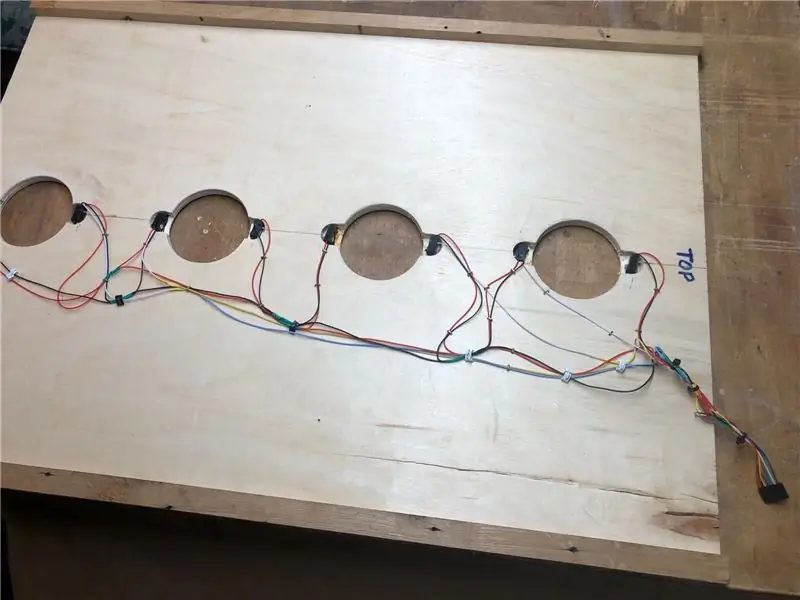

När IR -sensorerna alla var monterade måste de kopplas ihop för gemensamma jord- och 5V -anslutningar. Varje utmatningskabel (vit) måste förlängas till kanten på målkortet. En 6-trådad honkontakt fästes på varje tråd för att sträcka ut det bakre skåpet på målkortet. Alla ledningar klämdes fast och fästes säkert mot insidan av spelplanen för att inte störa återgången av en golfboll när den går igenom ett målhål.
Steg 4: Bygga resultattavlan



Lite träbearbetning behövdes fortfarande i denna instruktionsbok. Ett trä rektangulärt resultattavla var tillverkat av ½”tjock plywood. Fodralets mått är 15 5/8”bred x 9 ¼” hög x 4”djup. Du kan se på bilderna sekvensen för att bygga detta fall. Ett wide”brett dado -spår placerades på insidan av varje lådsida ungefär ¾” in från samma ytterkant. Detta spår kommer att användas för att hålla resultattavlan grafisk placerad mellan två ark med 0,2 tum tjockt plexiglas. Den sista delen av fodralet som ska skäras är den elektroniska komponentmonteringskortet. Denna bräda klipptes av 1/8”tjock plywood och fästes på en bit pine” tall i rät vinkel för att fungera som bas. Det kommer också att fungera som ett fäste för själva fallet. Brädan måste vara hackad för att passa in mellan de små hörnstödsbitarna.
En på/av -strömknapp skulle också monteras på resultattavlan. Det kommer att monteras på utsidan av fodralet i ett infällt läge för att skydda det från att träffas av misstag. På/av-omkopplaren kommer att anslutas i linje med en 9-volts DC-batterikälla som driver Arduino Uno-kortet och alla andra elektroniska komponenter på resultattavlan.
Steg 5: Designa resultattavlan
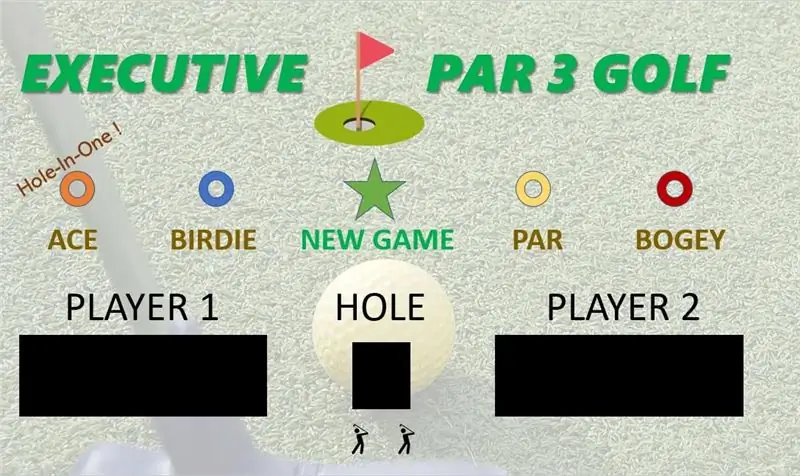
Istället för att försöka måla en resultattavla själv, bestämde jag mig för att designa en i PowerPoint och klippa ut fönster för de olika poängskärmarna. Jag ville att resultattavlan skulle ge feedback till spelarna och visa så mycket information som möjligt. Inkluderat skulle vara:
1. Ett annat färgljus för poängen för den sista puttade golfbollen.
2. En display som visar vilket hål du spelar (1-9).
3. En lampa som tänds om du trycker på knappen för två spelare.
4. Ett lampa tänds för ett nytt spel (Återställningsknappen trycktes in)
5. Två displayer för varje spelares poäng.
Den sista grafiken visas i den bifogade filen. De svarta rektanglarna skärs ut för poängskärmarna.
Steg 6: Spelinmatningsknappar (switchar) och fodral



Några knappar behövdes för att kontrollera flödet i puttspelet. De tre ingångsknapparna som behövs var:
1. Återställ eller nytt spel (grönt)
2. 1 vs 2-spelare spel (vit)
3. Dubbel Bogey (Out-of-Bounds-Red)-där ingen IR-sensor kunde användas. En poäng på 5 skulle läggas till spelarnas poäng.
Jag använde ett vanligt elektroniskt fodral av plast för att montera de tre arkadknapparna. Fallet erhölls från Amazon. Den är 7 ½”bred x 4 ¼” hög x 2 3/8”djup. Varje arkadknapp med den anslutna mikrobrytaren fungerar som en tillfällig omkopplare. Standardhål med en diameter på 1-1/8”skars i fodralets sida och var jämnt fördelade. Knapparna monterades och en liten ledningsnät tillverkades med mikrobrytarnas 3 utgångsledningar och en gemensam jordlinje som löddes till en liten brödbräda med en 2,54 mm stiftkontakt.
Steg 7: Komponenter på resultattavlan



Resultattavlans komponenter skulle bestå av:
A. Två fyrsiffriga lysdioder med 7 segment för varje spelares poäng och en enkelsiffrig lysdiod med 7 segment för att spåra “hålet” de spelar. De fyrsiffriga lysdioderna med 7 segment är från Adafruit Industries. De kallas”1,2” 4-siffrig 7-segmentig display med 12C ryggsäck-röd”. Du behöver två av dessa och produkt -ID: n är 1269. Se nedan:
www.adafruit.com/product/1269
B. Den överdimensionerade (1,3”) enkelsiffriga lysdioden med 7 segment var ett generiskt köp från eBay. Varje överdimensionerad display fungerar och måste vara korrekt ansluten för en vanlig katod eller en gemensam anodbaserad 7-segment LED. För att förenkla monteringen av displayen löddes den först på en tillräckligt stor brödbräda så att 220 ohm resistister kunde lödas till alla enskilda LED -segmentledningar. Den vanliga katodledningen och de 7 LED -ledningarna anslöts till en 2,54 mm hanstiftskontakt för enkel anslutning till Arduino -kortet.
C. Olika färg 3 vdc LED -lampor kommer att placeras på resultattavlan för att lysa upp till motsvarande poänghål som den puttade golfbollen just gick igenom. Jag använde också LED-lampor för att indikera när ett nytt spel startas och när knappen för två spelare har tryckts in. Färgerna är:
Vit = ess
Blå = Birdie
Gul = par
Röd = Bogey
Grön = Återställ/Nytt spel
Vit (längst ner) = 1 mot 2 spelare
D. Ett Arduino Atmega2560 -kort användes för att styra de olika komponenterna. Jag behövde fler input/output pins än ett vanligt Arduino -kort.
E. Ett lödt brödbräda distributionsblock användes för I2C-linjerna som gick till alla displayer (fyrsiffrig, 7-segmentig LED och LCD-skärm).
F. Ett kraftfördelningsblock köptes från Amazon. Detta användes för att distribuera alla 5V och gemensamma jordledningar till varje komponent. Se nedan:
www.amazon.com/gp/product/B081XTSDGV/ref=p…
G. Den sista komponenten som behövdes var ett 9-voltsbatteri med en strömkabel.
H. Övriga trådkontakter måste ansluta de olika komponenterna tillsammans
Steg 8: Arduino-bänkuppställning
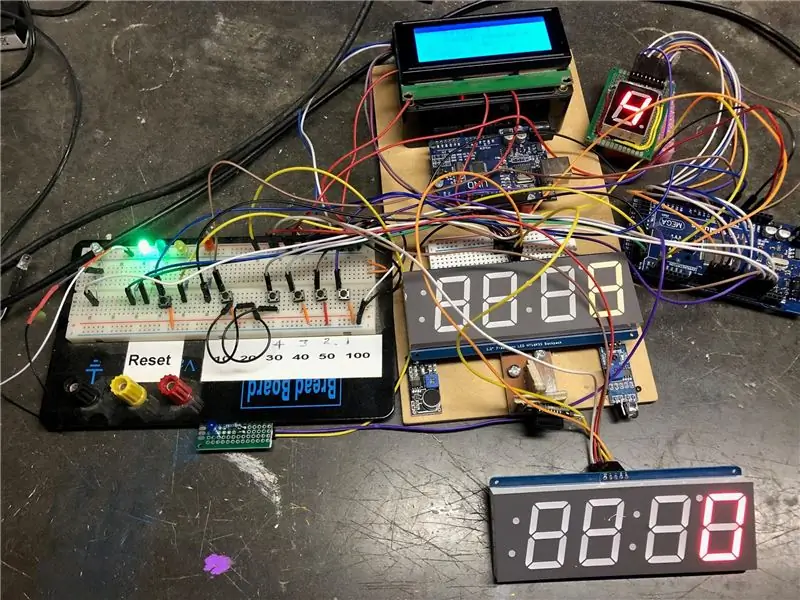


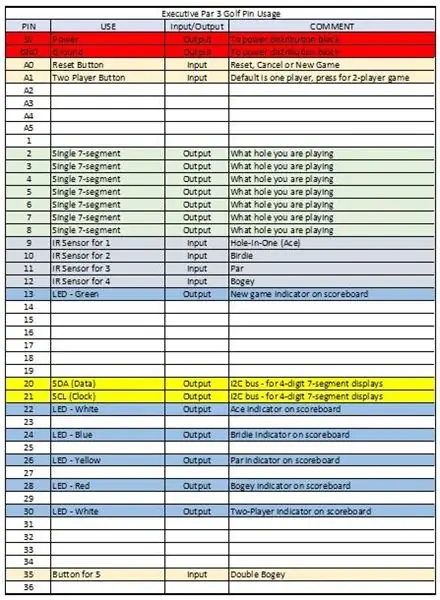
Bänkuppsättningen visas på motsvarande bilder. Uppdragsknappar användes på bänken för att efterlikna brytstrålens IR-sensorer. Jag använder en 4-radig LCD-skärm på min testbänk för att spåra variabler och se till att koden som styr resultattavlan fungerar korrekt. Jag gillar att använda detta i stället för seriell bildskärm.
De 7-segmentiga LED-displayerna visas på bänken, både spelare 1 och spelare 2 poängskärmar visades fungera korrekt. Efter en viss redigering av Arduino -koden kunde jag få en -siffrans "hål" -skärm att fungera korrekt. De simulerade 2-spelare, nya spelet och dubbel-bogey momentana tryckknappar och sista golfbollen med LED-lampor placerades på brödbrädet. De testades alla och visade sig fungera korrekt.
Arduino pin -tilldelningsschemat visas också.
Steg 9: Arduino -kod
Arduino -koden för att styra spelets flöde och lägga till poängen korrekt är bifogad.
Den första delen av koden innehåller några av de obligatoriska bibliotek du behöver. Det definierar också Arduino -stiften för IR -sensorerna och spelkontrollknapparna, deklarerar alla variabler och definierar två användardefinierade funktioner. Den ena funktionen, sevenSegWrite (siffra), styr numret som visas i den överdimensionerade, ensiffriga, 7-segmentiga displayen (“Hål” du spelar) och den andra funktionen, kontrollstyrda (int), styr vilken LED som visas (tänd) i resultattavlan.
I funktionen setup () definierade jag alla OUTPUT- och INPUT -stiften. Observera att det interna PULLUP -motståndet används som använder ett internt 20K ohm -motstånd som dras till 5 volt. Detta gör att ingången läser HIGH när omkopplaren är öppen och LOW när den är stängd. Inget tillbehörsmotstånd behövs. Jag startade också alla variabler och 7-segmentssiffror och tända den gröna LED-lampan för det nya spelet.
Loop () -funktionen startar genom att ständigt läsa alla INPUT -stiften. Sedan utförs ett specifikt”if” -uttalande beroende på vilken ingångsstift som läser LÅG (knappen har tryckts eller IR -sensorstrålen har brutits). Det sista "if" -uttalandet definierar slutet på spelet. När 9 "hål" har spelats stoppar loop () -funktionen och spelet är över.
Steg 10: Montering av komponenterna



Först måste borrhål och utskärningar placeras i monteringskortet som motsvarar den plats som varje komponent upptar på resultattavlan. Hål borrades 5 mm i diameter för att motsvara lysdioderna. Rektangulära hål skars med en sticksåg för att motsvara måtten på de olika 7-segmentskärmarna.
Varje LED -lampa löddes till en liten brödbräda med en resistor ansluten till den positiva terminalen. Standard 2,54 mm stifthuvudkontakter användes för de positiva och negativa terminalerna. Brödbrädan gjorde det lättare att fästa lysdioden på den tunna plywoodmonteringsbrädan. Varje LED -ljusenhet monterades på rätt plats på monteringsbrädan. Små Phillip -huvudskruvar med en diameter på 1,7 mm användes för att säkra dem.
Därefter måste varje 7-segmentskärm fästas på monteringskortet. Monteringshål i de fyra hörnen på skärmens kretskort användes med samma små monteringsskruvar.
Arduino -megakortet, kraftfördelningsblocket och I2C -fördelningsblocket fästes på fästplattan med små träskruvar och distanser. Två andra små brödbrädor fästes vid basen på höger sida i 90 graders vinkel. Det här är ingångsstiften för IR -sensorerna som måste anslutas från målenheten och arkadknapparna från spelkontrollboxen som kommer att placeras av spelarens / spelarnas sättning.
Ett 9-volts batteri och dess sele fästes på insidan av fästkortet. Den positiva sidan av kabeln skarvas ihop med strömbrytaren för på/av på träbordet.
Slutligen var alla komponenter anslutna, enligt det kabelschema som var perfekt på bänken.
Steg 11: Sätta ihop allt



Det sista steget var att fästa resultattavlan på det befintliga Executive Par 3 golfspelet på ett sådant sätt att det inte stör spelet. Alla system för resultattavla kan också tas bort så att det kan packas och inte hindra spelets bärbarhet. På samma sätt behövde jag ställa mig för knapplådan så att den inte vilade på marken och placerades närmare spelarna.
Titta gärna på bifogade bilder. 7/8”diameter pluggar användes för att höja resultattavlan och knapphöljet till rätt nivå. Tre pluggar klipptes till 24”längd. En plywoodbas med ett 7/8”hål borrat i mitten tillverkades för att ta emot en av pluggarna. En motsvarande tallbit av trä fästes på baksidan av plastknappfodralet. Den hade också ett 7/8”hål borrat i botten för att acceptera den andra änden av pluggen. Nu var knappfodralet komplett. Inget lim används. Stativet är tillräckligt robust för att användas medan du spelar, men kan enkelt brytas ner för transport.
Resultattavlan fästes på målkortet med samma koncept. En yta på en 15”lång bit tallbräda skars till en 60 graders vinkel för att motsvara 30 graders vinkel på mållementet när det ställs in för att spela. Detta placerar toppen av detta bräde horisontellt. Två 7/8”hål borrades 11” från varandra för att acceptera de 24”långa pluggarna och sedan skruvades biten på baksidan av målenheten. Därefter skruvades en skrotbit av ¾”tänk tall i botten av resultattavlan med matchande hål med en diameter på 7/8” som borrade 11”isär. De två pluggarna placerades genom out-of-the-bounds-nätet och pressades på plats både på målbrädan och på undersidan av resultattavlan.
En 4-trådig kabel med motsvarande hankontakter lades från baksidan av resultattavlan till knapphöljet. En andra 6-trådskabel med motsvarande hon- och hankontakter leddes från baksidan av målenheten (IR-sensorer) till motsvarande plats på baksidan av resultattavlan. Nu var den elektroniska konfigurationen klar för automatisk poängsättning medan du spelade antingen en eller tvåspelarversion av Executive Par 3 Golf G ame.
Steg 12: Efterskrift
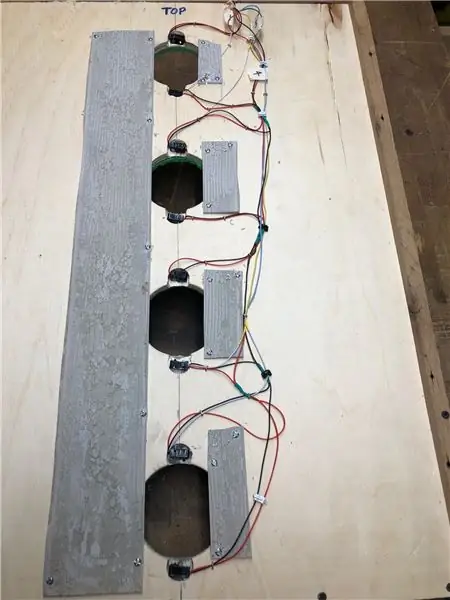



När jag testade spelet märkte jag att en golfboll som släppte genom ett målhål inte alltid räknades. Jag undrade om IR -sensorerna fungerade korrekt eller om jag skulle behöva installera fler sensorer. Då insåg jag att längst ut till höger och vänster om hålet med en diameter på 3 ½”golfbanan inte” ses”av IR -sensorerna placerade mitt i mitten av hålet (IR -strålen var inte bryts). Jag hittade diametern på en reglerande golfboll är 1,68 tum. I matematiska termer skulle hälften av ett 3 ½”diameter hål vara 1,75 tum. Så jag antar att det är möjligt där golfbollen faller genom hålet från extrem vänster och höger sida och inte bryter IR -strålen.
I efterhand borde jag ha klippt hålen till en 3”diameter. Men för det här spelet var det enklaste sättet att fixa detta att vända på målbrädan och installera lite överskott av vinylgolvkant på vänster och höger sida av varje hål. Jag placerade den flexibla vinylen så att den överlappade hålet med ½”eller så. När du vänder tillbaka målbrädet ser du att materialet ligger under hålkanten och inte stör golfbollen som faller fritt genom hålet.
Detta löste problemet och spelet har fungerat perfekt. När jag spelade de senaste veckorna har jag inte märkt något fall då golfbollarna inte räknades korrekt i spelarens poäng.
Rekommenderad:
Automatisk videokonferens för mormor med hallon Pi: 9 steg (med bilder)

Automatisk videokonferens för mormor med hallon Pi: Jag är orolig för min 90-åriga mormor eftersom även hon borde stanna hemma under COVID-epidemin, hon ständigt går ut och gör " viktigt " saker på gatan, som att köpa några lotter, prata med grannar. Jag
Automatisk poäng för ett litet skebollspel: 10 steg (med bilder)

Automatisk poängsättning för ett litet Skee-Ball-spel: Hemmagjorda Skee-Ball-spel kan vara jättekul för hela familjen, men deras nackdel har alltid varit bristen på automatisk poängsättning. Jag har tidigare konstruerat en Skee-Ball-maskin som trattade spelbollarna i separata kanaler baserat på sc
Väggfäste för iPad som kontrollpanel för hemautomation, med servostyrd magnet för att aktivera skärmen: 4 steg (med bilder)

Väggfäste för iPad Som kontrollpanel för hemautomation, med servostyrd magnet för att aktivera skärmen: På senare tid har jag ägnat ganska mycket tid åt att automatisera saker i och runt mitt hus. Jag använder Domoticz som min hemautomationsapplikation, se www.domoticz.com för mer information. I min sökning efter en instrumentpanelapplikation som visar all Domoticz -information tillsammans
Automatisk äggvändare för inkubator: 9 steg (med bilder)

Automatisk äggvändare för inkubator: Hej, idag gör jag en äggvändare för inkubator, fåglar måste rotera ägget för att fördela värmen jämnt och förhindra att äggmembranet fastnar på skalet som i artificiell metod genom att inkubera äggen måste rotera ägget för hand
Kontrollera upp till 68 poäng med Arduino Mega och ESP8266: 14 steg

Kontrollera upp till 68 punkter med Arduino Mega och ESP8266: Genom att använda en elektrisk schematik som jag gjorde tillgänglig i PDF -format, i dagens projekt, är en Arduino Mega ansluten till ESP8266 för att få WiFi -funktion. Kretsen fungerar främst för bostadsautomatisering och fungerar också med Bluetooth och är
